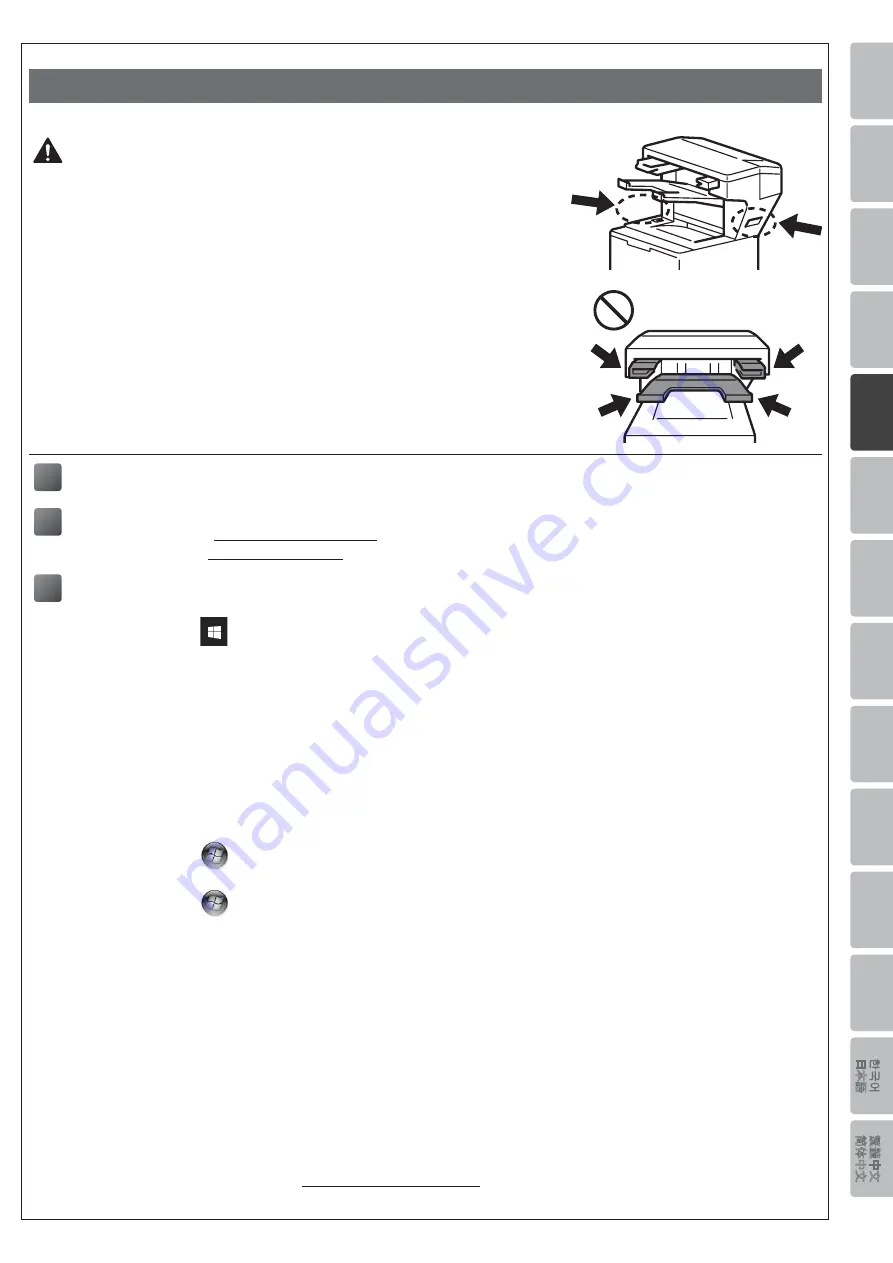
En
gli
sh
De
uts
ch
Fr
an
ça
is
N
ed
er
la
nd
s
Ita
lia
no
Es
pañ
ol
Po
rtu
gu
ês
Portu
guês
do
Bra
sil
N
or
sk
Sve
ns
ka
D
an
sk
Su
om
i
Р
ус
ск
ий
Č
eš
tin
a
M
agy
ar
Po
ls
ki
Б
ъ
лг
ар
ск
и
R
om
ân
ă
Slove
ns
ky
Tü
rk
çe
ﻲبﺮﻋ
In
do
nes
ia
ภาษาไทย
Tiến
g V
iệt
繁
體
中文
简
体
中文
한
국어
日本
語
- 14 -
[ Svenska ]
Så här ställer du in efterbehandlaren med häftning
VAR FÖRSIKTIG
•
Skrivaren måste stängas av innan du fäster efterbehandlaren med häftning.
• Se upp så att du inte klämmer fingrarna när du monterar eller tar bort
efterbehandlaren med häftning.
•
När du ansluter eller kopplar bort efterbehandlaren med häftning vänder du
dig mot skrivaren och använder handtagen på vardera sidan så att du får ett
ordentligt grepp om efterbehandlaren med häftning.
Försök INTE att lyfta efterbehandlaren med häftning i några andra delar eller
öppningar eftersom du kan skada dig eller efterbehandlaren med häftning.
• Placera INTE händerna på rörliga delar som visas på bilderna. Det kan leda
till att du skadar dina fingrar.
• Ta bort efterbehandlaren med häftning innan du flyttar skrivaren.
Lyft eller flytta INTE skrivaren när efterbehandlaren med häftning är ansluten.
Efterbehandlaren med häftning är inte permanent fastsatt på skrivaren och
om du flyttar den kan du skada dig eller skrivaren.
1
Anslut efterbehandlaren med häftning till skrivaren och slå på skrivaren
2
(Endast HL-L63XX- och HL-L64XX-serien)
Uppdatera skrivarens firmware och drivrutin
• Firmware: Gå till
och kontrollera när senaste firmware släpptes.
• Drivrutin: Gå till
support.brother.com och leta efter modellens
hämtningssida
.
3
Konfigurera skrivardrivrutinen för användning av efterbehandlaren med häftning
A
• För Windows 10, Windows Server 2016 och Windows Server 2019:
Klicka på
>
Windows-systemet
>
Kontrollpanelen
. I gruppen
Maskinvara och ljud
klickar du
på
Visa enheter och skrivare
.
• För Windows Server 2012 R2:
Klicka på
Kontrollpanelen
på
Start
-skärmen. I gruppen
Maskinvara
klickar du på
Visa enheter och
skrivare
.
• För Windows 8, Windows 8.1 och Windows Server 2012:
Flytta muspekaren till det nedre högra hörnet av skrivbordet. När menyraden visas klickar du på
Inställningar
>
Kontrollpanelen
. I gruppen
Maskinvara och ljud
(
Maskinvara
) klickar du på
Visa enheter och skrivare
.
• För Windows 7 och Windows Server 2008 R2:
Klicka på
(
Start
)-knappen >
Enheter och skrivare
.
• För Windows Vista och Windows Server 2008 (endast serien HL-L63XX och HL-L64XX):
Klicka på
(
Start
)-knappen >
Kontrollpanelen
>
Maskinvara och ljud
>
Skrivare
.
• För Windows XP och Windows Server 2003 (endast serien HL-L63XX och HL-L64XX):
Klicka på
Start
>
Skrivare och fax
.
B
Högerklicka på ikonen
Brother XXXX series
eller
Brother XXXX series Printer
(XXXX är modellnamnet)
och välj
Egenskaper för skrivare
(
Egenskaper
) och
Brother XXXX series
om nödvändigt. Dialogrutan
med skrivaregenskaper visas.
C
Klicka på fliken
Enhetsinställningar
och klicka sedan på
Automatisk identifiering
. När efterbehandlaren
med häftning har identifierats klickar du på
Verkställ
. (Under vissa förhållanden är
Automatisk identifiering
inte tillgängligt. Om det inträffar lägger du till efterbehandlaren med häftning manuellt: Under
Tillgängliga
alternati
v
väljer du
Efterbehandlare med häftning
, klickar på
Lägg till
och klickar på
Verkställ
.)
OBS
•
Skrivardrivrutinen för Macintosh stöds inte.
•
Alla varumärken och registrerade varumärken som nämns tillhör respektive företag.
•
Om du vill ha information om att använda efterbehandlaren med häftning läser du
Efterbehandlare med häftning
Online-bruksanvisning
Summary of Contents for SF-4000
Page 5: ... 4 3 4 5 ...
Page 36: ......































